用电子表格自动计算教案
- 格式:doc
- 大小:90.00 KB
- 文档页数:1
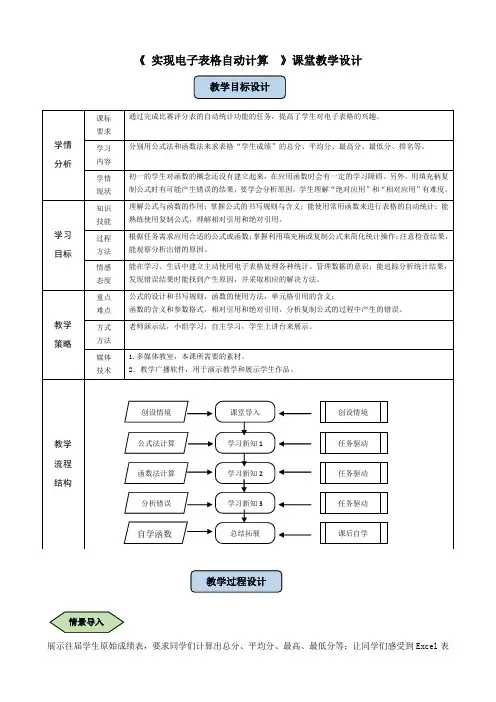
《实现电子表格自动计算》课堂教学设计展示往届学生原始成绩表,要求同学们计算出总分、平均分、最高、最低分等;让同学们感受到Excel表格明显优于Word表格,Excel表格可以实现自动计算功能。
计算每个学生的总分、平均分(公式法),方法:确定“总分”的计算公式为:“语文”+“数学”+“英语”+“物理”+“历史”即总分=C2 + D2 + E2 + F2 + G2(第一个学生)注意:输入公式时必须先输入“=”,每个单元格的名称不用手动输入,可直接单击该单元格;利用填充柄快速复制公式;老师演示用公式法计算总分的方法,学生模仿操作,并自主完成计算平均分,最快完成的同学上讲台来展示。
选择学生感兴趣的“学生成绩表”,使用电子表格的自动统计功能,了解这与Word的表格的区别,领会到电子表格的强大功能。
用函数法来计算和统计总分、平均分、最高分、最低分方法:老师讲解,总分和平均分除了用公式法,还可以用函数法,用“SUM”函数求和来计算总分,用“AVERAGE”函数来计算平均分,同样利用填充柄快速复制公式。
老师演示用函数法来计算总分和平均分,学生模仿练习,并自主完成用函数法计算最高分(MAX)、最低分(MIN),最快完成的同学上讲台来展示,巩固用函数法来计算、统计的步骤。
注意:由于“求和”、“平均值”、“最大值”、“最小值”很常用,所以Excel的工具栏里有“∑”,可以在“∑”的下拉列表里直接选择这些函数来实现自动求和等功能。
在理解和熟练运用公式的基础上学习函数,通过简单的“求和”、“最大值”“最小值”函数理解函数的格式和参数的选择,激发学生探求新知。
用函数RANK()自动求出“名次”方法:讲解函数RANK()的用法,让同学们自己求出学生的成绩排名,并验证计算结果是否正确?学生验证后发现结果不对,小组讨论,找原因。
通过展开几个学生排名的具体的函数表达式来发现问题,最终发现公式有错误。
老师提出“相对引用”和“绝对引用”的概念,运用“$”符号修改函数里的单元格参数,得出正确的结果。


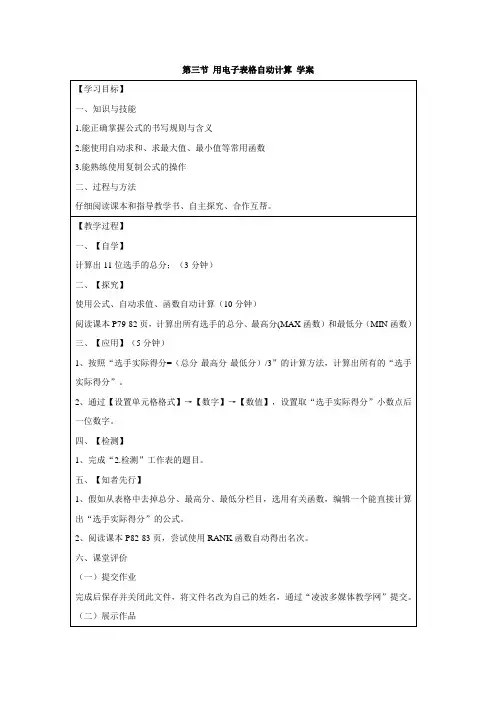
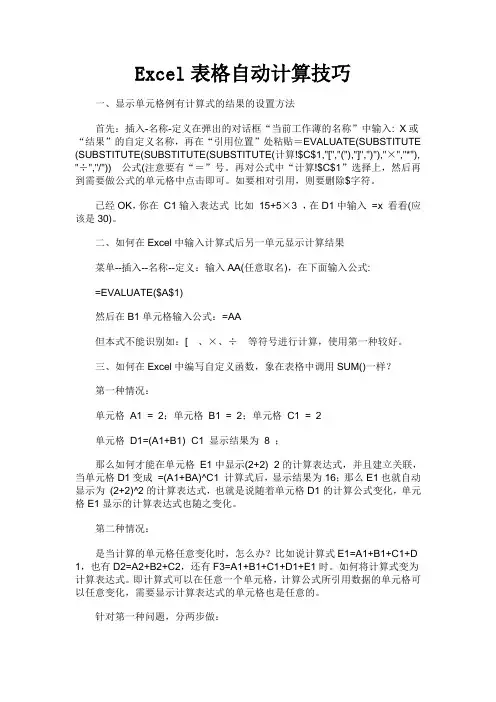
Excel表格自动计算技巧一、显示单元格例有计算式的结果的设置方法首先:插入-名称-定义在弹出的对话框“当前工作薄的名称”中输入: X或“结果”的自定义名称,再在“引用位置”处粘贴=EVALUATE(SUBSTITUTE (SUBSTITUTE(SUBSTITUTE(SUBSTITUTE(计算!$C$1,"[","("),"]",")"),"×","*"), "÷","/"))公式(注意要有“=”号。
再对公式中“计算!$C$1”选择上,然后再到需要做公式的单元格中点击即可。
如要相对引用,则要删除$字符。
已经OK,你在C1输入表达式比如15+5×3 ,在D1中输入=x 看看(应该是30)。
二、如何在Excel中输入计算式后另一单元显示计算结果菜单--插入--名称--定义:输入AA(任意取名),在下面输入公式:=EVALUATE($A$1)然后在B1单元格输入公式:=AA但本式不能识别如:[、×、÷等符号进行计算,使用第一种较好。
三、如何在Excel中编写自定义函数,象在表格中调用SUM()一样?第一种情况:单元格A1 = 2;单元格B1 = 2;单元格C1 = 2单元格D1=(A1+B1)×C1 显示结果为8 ;那么如何才能在单元格E1中显示(2+2)×2的计算表达式,并且建立关联,当单元格D1变成=(A1+BA)^C1 计算式后,显示结果为16;那么E1也就自动显示为(2+2)^2的计算表达式,也就是说随着单元格D1的计算公式变化,单元格E1显示的计算表达式也随之变化。
第二种情况:是当计算的单元格任意变化时,怎么办?比如说计算式E1=A1+B1+C1+D 1,也有D2=A2+B2+C2,还有F3=A1+B1+C1+D1+E1时。
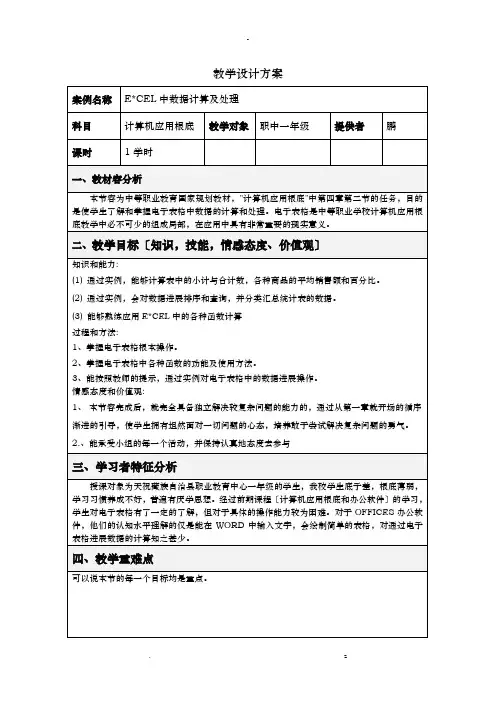
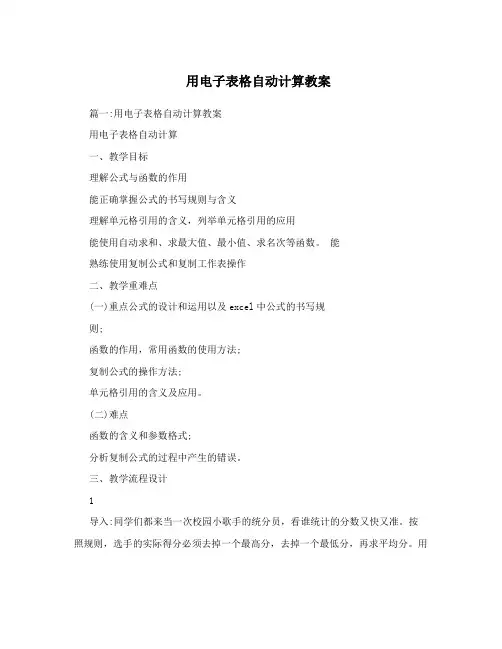
用电子表格自动计算教案篇一:用电子表格自动计算教案用电子表格自动计算一、教学目标理解公式与函数的作用能正确掌握公式的书写规则与含义理解单元格引用的含义,列举单元格引用的应用能使用自动求和、求最大值、最小值、求名次等函数。
能熟练使用复制公式和复制工作表操作二、教学重难点(一)重点公式的设计和运用以及excel中公式的书写规则;函数的作用,常用函数的使用方法;复制公式的操作方法;单元格引用的含义及应用。
(二)难点函数的含义和参数格式;分析复制公式的过程中产生的错误。
三、教学流程设计1导入:同学们都来当一次校园小歌手的统分员,看谁统计的分数又快又准。
按照规则,选手的实际得分必须去掉一个最高分,去掉一个最低分,再求平均分。
用公式的方法可以写为:选手实际得分=(总分-最高分-最低分)/3,求选手实际得分转换为求总分、最高分、最低分。
(一)出示课题,揭示教学目标(二)自学指导阅读课本57-63页,思考以下问题:统计“总分”有多少种方法,你认为哪种方法最好,什么情况下可以利用“填充柄”的自动填充功能快速复制公式,如何统计最高分、最低分,Excel中“单元格区域引用”是怎样表示的,函数与公式如何区别, 是否有统计“选手实际得分”的函数,如何统计名次,自动填充时使用相对的“单元格区域引用”会导致什么结果,该如何修改, 时间:15分钟(三)学生自学,自主探究教师进行巡视,把握学生容易出现错误的地方,并对个别学习有困难的学生进行指导。
(四)学生演示,教师疑难解答,难点突破1、总分如何统计,(单元格名称相加,如果数据项很多,2可用什么简便的方法,)2、用填充柄来填充公式必须满足以下要求:公式的计算方法相同,如果是列填充,必须引用单元格的列不变,只是行改变。
3、函数内参数的格式:多个参数用逗号隔开,如果是单元格区域的引用,则用冒号。
4、“名次”的函数带两个参数,明确参数的含义。
复制公式中绝对引用的含义。
(五)当堂作业完成“校园小歌手”选拔赛评分表、小组单科平均分统计、明明零用钱登记表的统计。
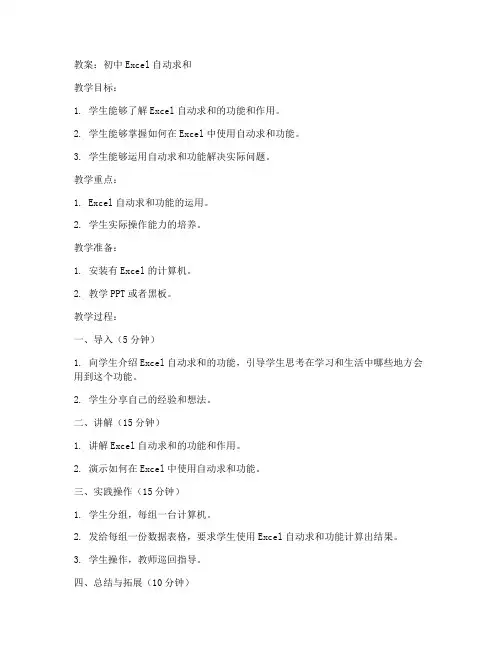
教案:初中Excel自动求和教学目标:1. 学生能够了解Excel自动求和的功能和作用。
2. 学生能够掌握如何在Excel中使用自动求和功能。
3. 学生能够运用自动求和功能解决实际问题。
教学重点:1. Excel自动求和功能的运用。
2. 学生实际操作能力的培养。
教学准备:1. 安装有Excel的计算机。
2. 教学PPT或者黑板。
教学过程:一、导入(5分钟)1. 向学生介绍Excel自动求和的功能,引导学生思考在学习和生活中哪些地方会用到这个功能。
2. 学生分享自己的经验和想法。
二、讲解(15分钟)1. 讲解Excel自动求和的功能和作用。
2. 演示如何在Excel中使用自动求和功能。
三、实践操作(15分钟)1. 学生分组,每组一台计算机。
2. 发给每组一份数据表格,要求学生使用Excel自动求和功能计算出结果。
3. 学生操作,教师巡回指导。
四、总结与拓展(10分钟)1. 学生分享自己的操作心得和体会。
2. 引导学生思考如何将自动求和功能应用到实际问题中。
3. 提出一些实际问题,让学生尝试运用自动求和功能解决。
五、作业布置(5分钟)1. 让学生课后运用自动求和功能解决一些实际问题,并将结果整理成报告。
教学反思:本节课通过讲解和实践,让学生掌握了Excel自动求和功能的使用方法,并能够将其应用到实际问题中。
在实践操作环节,学生分组合作,提高了团队协作能力。
在总结与拓展环节,学生分享了自己的心得和体会,锻炼了表达能力和思考能力。
通过本节课的学习,学生不仅掌握了Excel自动求和功能,还培养了实际操作能力和解决问题的能力。
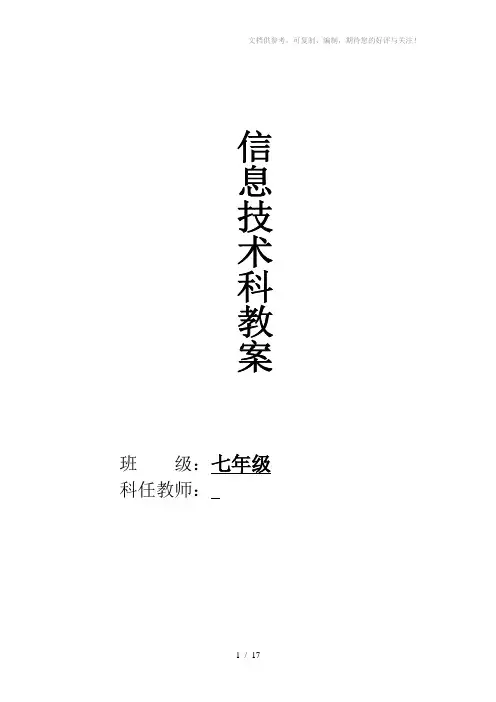
班级:七年级科任教师:初一教学工作进度表制定/日期:2010-2-23 审核/日期:批准/日期:课题:初识电子表格第1课授课时间:2010年8月23日课型:新授课教学目标:1、知识性目标:认识电子表格的工作界面。
2、技能性目标:掌握电子表格软件的基本操作。
教学重点:认识Excel的工作界面。
教学难点:认识Excel的工作界面。
德育渗透:让学生如何来认识新事物。
教具准备:教材、教案、笔、多媒体教学平台。
教学过程:一、常规要求:上课礼节:师:上课,班长:起立,师:同学们好,全体学生:老师好。
二、执教过程(一)感受电子表格的魅力电子表格软件的种类不少,Excel就是其中较常用的一个。
让我们试一试用Excel制作的统计文件,感受一下电子表格的魅力。
步骤:(1)双击打开“初一级班内选拔赛评分.xls”文件,结果如图2-1所示。
(2)用鼠标单击评分表中某选手对应评委打分的单元格,模拟输入新的分数,观察选手总分、最高分、最低分、实际得分和名次的变化。
(填写P48表2-1)(3)单击文件菜单中的“打印预览”,查看表格的打印效果。
如果打印页面不能完整显示表格的全部栏目,可以尝试在“页面设置”中把纸张方向由“纵向”设置为“横向”。
Excel生成的文件又称为工作簿,默认扩展名为“XLS”。
(二)认识Excel的工作界面方法:(1)从“开始”菜单的“所有程序”中找到,双击它,出现如P49图2-2所示的界面。
如图:(2)查看Excel的工作界面,与上一章学过的文字处理软件Word 的界面进行比较,尝试填写P49表2-2。
(三)探究:Excel与Word同为微软公司Office系列的办公软件,Excel在工作界面上与Word比较相似。
但两者有着不同的功能特点,显然Excel比Word具有更强大的表格数据计算与处理功能。
在Excel中第一个新建的工作簿默认的文件名为“BOOK1”,其中包含了三个工作表:Sheet1、Sheet2、Sheet3,默认打开的是Sheet1表。
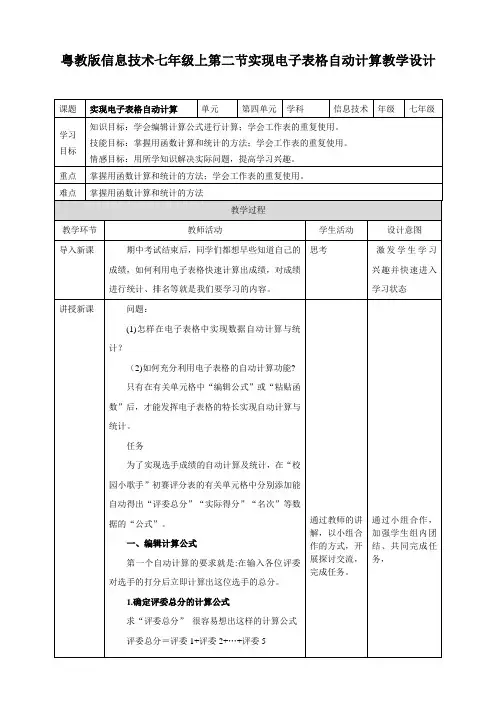
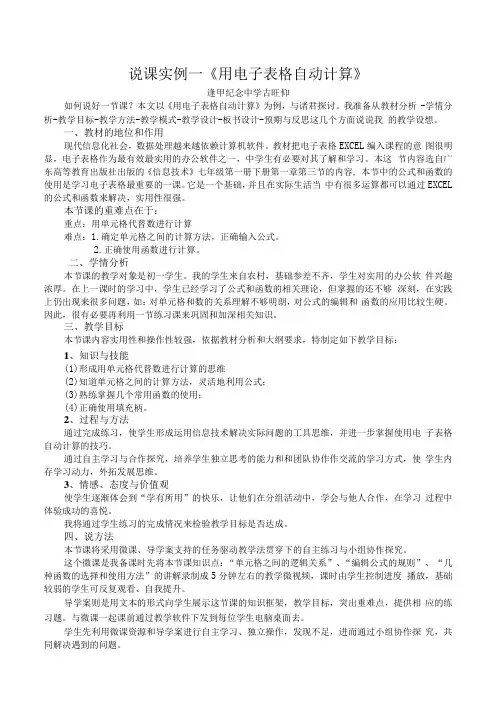
说课实例一《用电子表格自动计算》逢甲纪念中学古旺仰如何说好一节课?本文以《用电子表格自动计算》为例,与诸君探讨。
我准备从教材分析 -学情分析-教学目标-教学方法-教学模式-教学设计-板书设计-预期与反思这几个方面说说我的教学设想。
一、教材的地位和作用现代信息化社会,数据处理越来越依赖计算机软件。
教材把电子表格EXCEL编入课程的意图很明显,电子表格作为最有效最实用的办公软件之一,中学生有必要对其了解和学习。
本这节内容选自广东高等教育出版社出版的《信息技术》七年级第一册下册第一章第三节的内容, 本节中的公式和函数的使用是学习电子表格最重要的一课。
它是一个基础,并且在实际生活当中有很多运算都可以通过EXCEL 的公式和函数来解决,实用性很强。
本节课的重难点在于:重点:用单元格代替数进行计算难点:1.确定单元格之间的计算方法,正确输入公式。
2.正确使用函数进行计算。
二、学情分析本节课的教学对象是初一学生。
我的学生来自农村,基础参差不齐,学生对实用的办公软件兴趣浓厚。
在上一课时的学习中,学生已经学习了公式和函数的相关理论,但掌握的还不够深刻,在实践上仍出现来很多问题,如:对单元格和数的关系理解不够明朗,对公式的编辑和函数的应用比较生硬。
因此,很有必要再利用一节练习课来巩固和加深相关知识。
三、教学目标本节课内容实用性和操作性较强,依据教材分析和大纲要求,特制定如下教学目标:1、知识与技能(1)形成用单元格代替数进行计算的思维(2)知道单元格之间的计算方法,灵活地利用公式;(3)熟练掌握几个常用函数的使用;(4)正确使用填充柄。
2、过程与方法通过完成练习,使学生形成运用信息技术解决实际问题的工具思维,并进一步掌握使用电子表格自动计算的技巧。
通过自主学习与合作探究,培养学生独立思考的能力和和团队协作作交流的学习方式,使学生内存学习动力,外拓发展思维。
3、情感、态度与价值观使学生逐渐体会到“学有所用”的快乐,让他们在分组活动中,学会与他人合作,在学习过程中体验成功的喜悦。
用电子表格自动计算
一、教学目标
理解公式与函数的作用
能正确掌握公式的书写规则与含义
理解单元格引用的含义,列举单元格引用的应用
能使用自动求和、求最大值、最小值、求名次等函数。
能熟练使用复制公式和复制工作表操作
二、教学重难点
(一)重点
公式的设计和运用以及excel中公式的书写规则;
函数的作用,常用函数的使用方法;
复制公式的操作方法;
单元格引用的含义及应用。
(二)难点
函数的含义和参数格式;
分析复制公式的过程中产生的错误。
三、教学流程设计
导入:同学们都来当一次校园小歌手的统分员,看谁统计的分数又快又准。
按照规则,选手的实际得分必须去掉一个最高分,去掉一个最低分,再求平均分。
用公式的方法可以写为:选手实际得分=(总分-最高分-最低分)/3,求选手实际得分转换为求总分、最高分、最低分。
(一)出示课题,揭示教学目标
(二)自学指导
阅读课本57-63页,思考以下问题:
统计“总分”有多少种方法?你认为哪种方法最好?
什么情况下可以利用“填充柄”的自动填充功能快速复制公式?
如何统计最高分、最低分?
Excel中“单元格区域引用”是怎样表示的?
函数与公式如何区别?是否有统计“选手实际得分”的函数?
如何统计名次?自动填充时使用相对的“单元格区域引用”会导致什么结果?该如何修改?时间:15分钟
(三)学生自学,自主探究
教师进行巡视,把握学生容易出现错误的地方,并对个别学习有困难的学生进行指导。
(四)学生演示,教师疑难解答,难点突破
1、总分如何统计?(单元格名称相加,如果数据项很多,可用什么简便的方法?)
2、用填充柄来填充公式必须满足以下要求:公式的计算方法相同,如果是列填充,必须引用单元格的列不变,只是行改变。
3、函数内参数的格式:多个参数用逗号隔开,如果是单元格区域的引用,则用冒号。
4、“名次”的函数带两个参数,明确参数的含义。
复制公式中绝对引用的含义。
(五)当堂作业
完成“校园小歌手”选拔赛评分表、小组单科平均分统计、明明零用钱登记表的统计。
1。